Telegram에서 생방송하는 방법
게시 됨: 2023-02-23
Telegram은 오늘날 사용 가능한 가장 인기 있는 메시징 앱 중 하나입니다. 많은 사람들이 다양한 용도로 사용하는 메시징 서비스입니다. 일부 사용자가 이와 같은 인스턴트 메시징 앱에서 찾고 있는 매우 고유한 기능은 앱에서 라이브로 전환하는 기능입니다. 따라서 Telegram에서 라이브 스트리밍할 수 있습니까?와 같은 질문을 할 수 있습니다. 이 경우 이 기사에서 다루었습니다. Telegram 앱은 매우 직관적이고 간단하지만 Telegram에서 라이브 스트리밍하는 방법을 모를 수 있습니다. 이를 수행하기 위해 따라야 하는 특정 단계를 아는 것이 매우 도움이 될 수 있습니다. 따라서 이 기사는 Telegram에서 생중계하는 방법에 대해 필요한 모든 정보에 관한 것입니다.

Telegram에서 라이브로 전환하는 방법
여기에서는 Telegram에서 라이브 스트리밍하는 다양한 방법에 대해 설명합니다.
Telegram의 라이브 스트림이란 무엇입니까?
Telegram의 라이브 스트림 기능은 얼마 전에 Telegram에 추가된 기능입니다. 마찬가지로 단순히 사용자가 다른 사람에게 비디오나 음성을 라이브 스트리밍할 수 있는 기능입니다. 인기 있는 라이브 스트리밍 플랫폼의 다른 라이브 스트림 기능과 마찬가지로 Telegram의 이 기능도 동일하게 작동합니다. 사용자가 라이브 스트림을 사용자 지정할 수 있는 추가 기능도 있습니다. 이러한 기능에는 앱에서 직접 라이브 스트리밍하는 기능, 특정 시간 및 날짜에 대한 라이브 스트림 예약 기능, 타사 플랫폼을 사용하여 스트리밍하는 기능이 포함됩니다. 인스턴트 메시징 앱과 관련하여 수많은 옵션을 사용할 수 있지만 Telegram은 가장 기능이 풍부한 옵션 중 하나입니다. 이 실시간 스트리밍 기능은 Telegram이 많은 사람들이 선호하는 인스턴트 메시징 앱인 이유 중 하나일 뿐입니다.
Telegram에서 라이브 스트리밍을 할 수 있습니까?
짧은 대답은 예 입니다. Telegram에서 라이브 스트리밍을 할 수 있습니다. 마찬가지로 다른 인스턴트 메시징 앱에서는 찾을 수 없는 많은 기능이 앱에서 제공합니다. 이것은 플랫폼의 다른 사용자뿐만 아니라 친구에게 라이브 스트리밍할 수 있는 뛰어난 기능입니다. 즉, 초대 링크만 있으면 모르는 사람에게 라이브 스트리밍이 가능합니다. 이것은 누구나 Telegram에서 귀하의 라이브 스트림을 찾고 볼 수 있음을 의미합니다. 이 유용한 기능의 또 다른 큰 장점은 데스크탑과 모바일 앱을 모두 사용하여 Telegram에서 라이브 스트리밍할 수 있다는 것입니다. 이제 Telegram에서 생방송하는 방법이 궁금할 것입니다. Telegram 앱 UI는 매우 사용자 친화적이지만 일부 신규 사용자는 이를 수행하는 단계를 모를 수 있습니다. 이 경우 이 문서를 함께 읽고 따라할 수 있는 간단한 단계별 가이드를 찾을 수 있습니다.
Telegram에서 라이브로 전환하는 방법
Telegram에서 라이브 스트리밍하는 방법은 다음과 같습니다.
방법 1: Telegram 앱을 사용하여 라이브 스트리밍
1. 텔레그램 앱을 실행하고 텔레그램 채널 중 하나를 엽니다.
참고 : 라이브 스트리밍할 채널입니다.
2. 오른쪽 상단의 대화 머리글로 이동하여 스트림 아이콘을 클릭합니다.
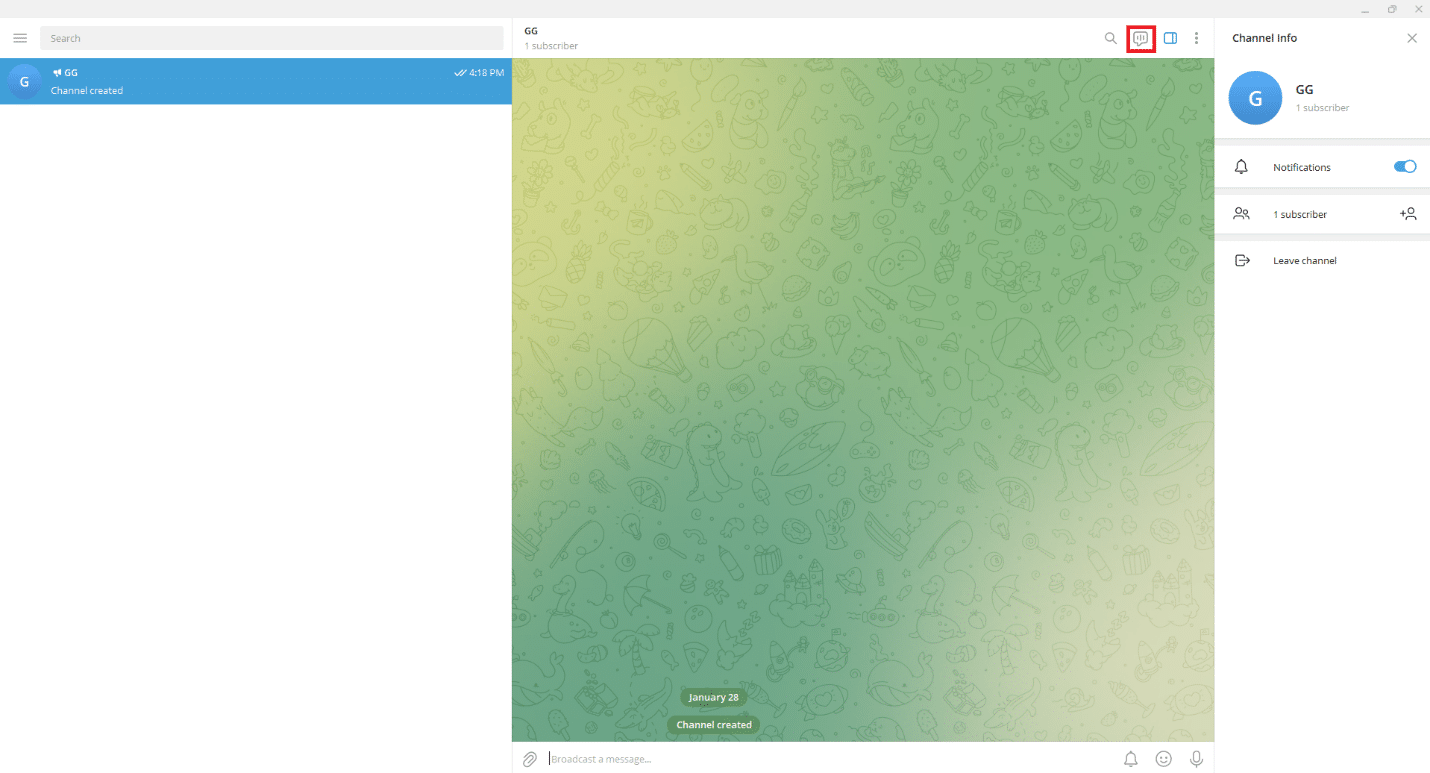
3. 다음으로 라이브 스트림 시작… 창에서 개인 계정 또는 채널 옵션을 선택합니다.
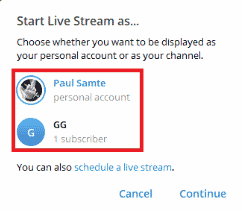
4. 계속을 클릭합니다.
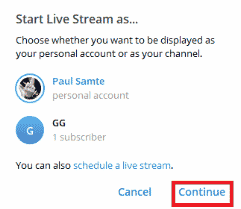
5. Telegram 라이브 스트림을 시작한 후 청취자에게 말하기 전에 음소거 해제를 클릭하십시오.
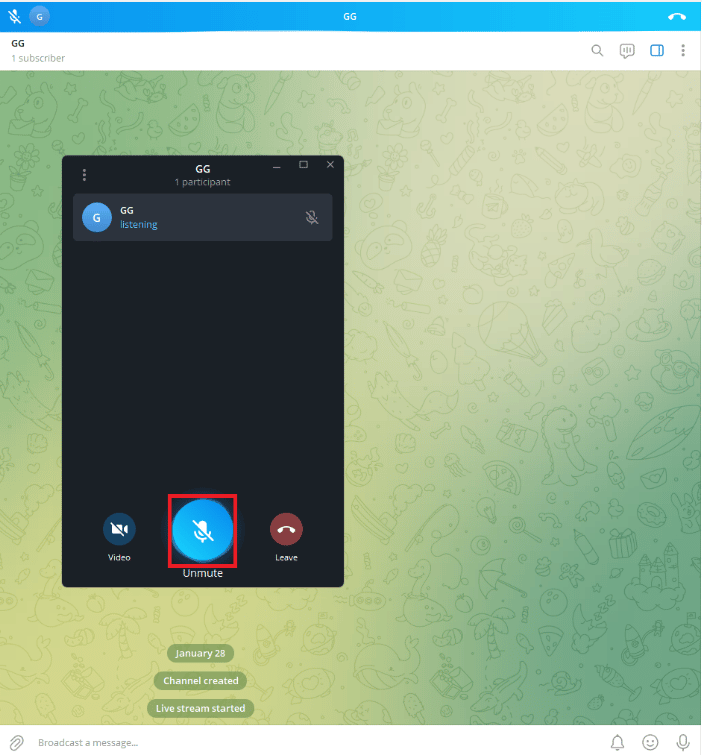
방법 2: 라이브 스트림 예약
1. 텔레그램 앱을 열고 텔레그램 채널로 이동합니다.
2. 대화 머리글의 오른쪽 상단 모서리에 있는 스트림 아이콘을 클릭합니다.
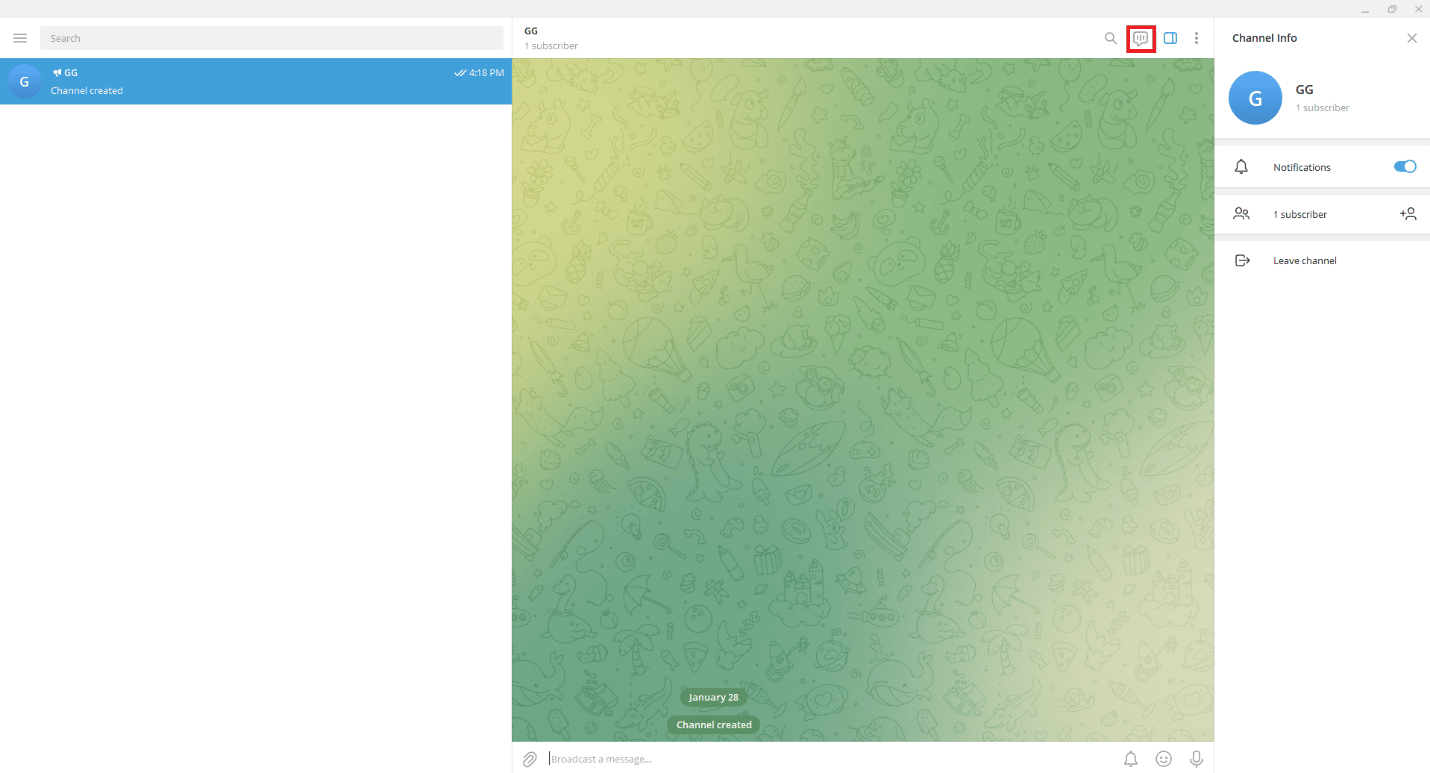
3. 라이브 스트림 예약 옵션을 클릭합니다.
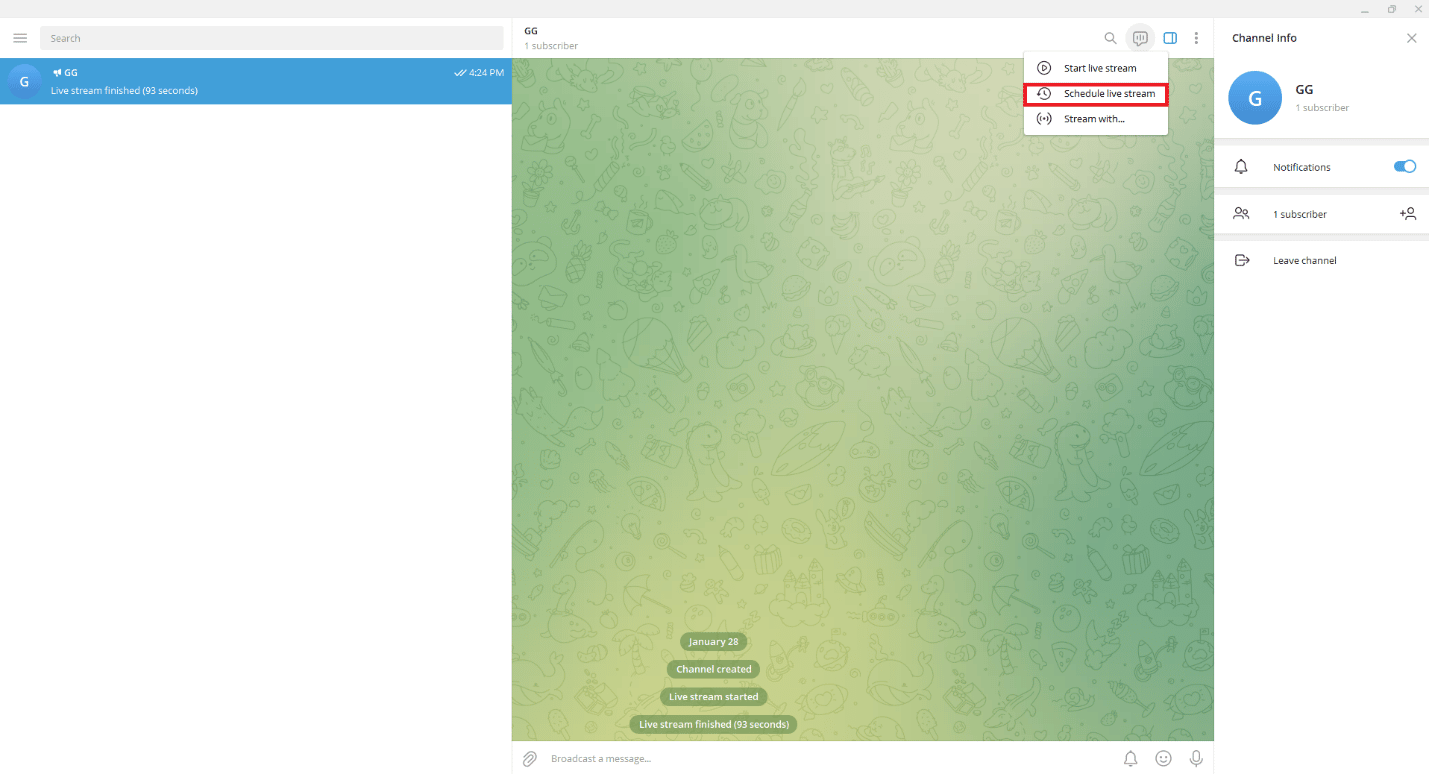
4. 라이브 스트림 예약 창에서 라이브 스트림 날짜와 시간을 입력합니다.
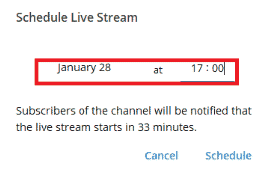
5. 일정 옵션을 클릭합니다.
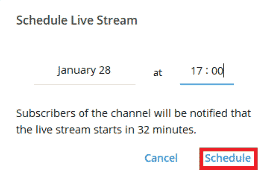
6. 라이브 스트림을 예약한 후 지금 시작 버튼을 클릭하여 라이브 스트림을 즉시 시작할 수도 있습니다.
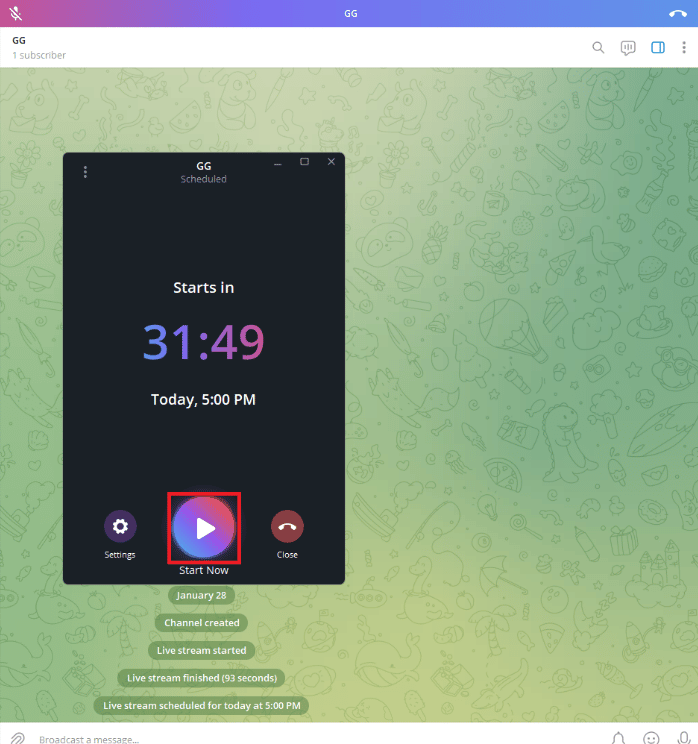
7. 라이브 스트림이 시작되면 음소거 해제 옵션을 클릭합니다.
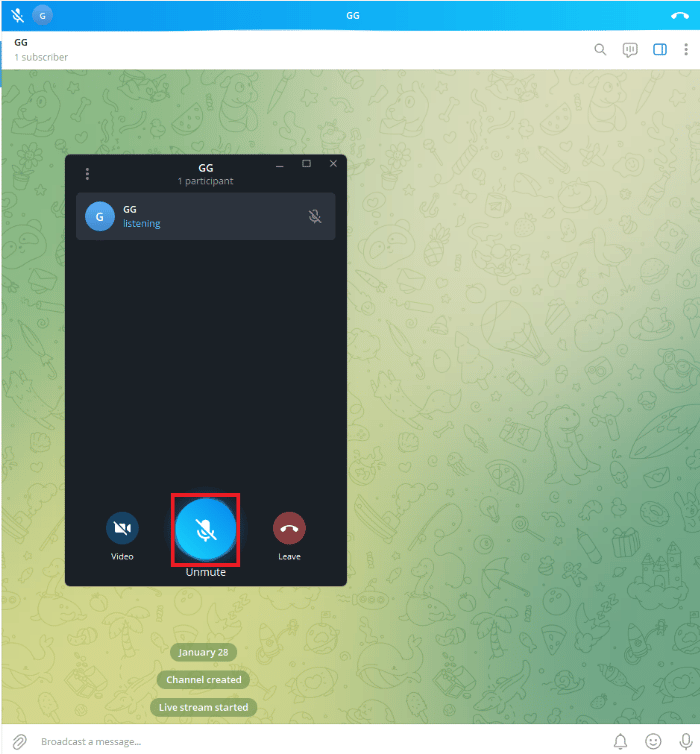
또한 읽기: Telegram 그룹에 회원을 추가하는 방법
방법 3: 타사 플랫폼을 사용하여 라이브 스트리밍
1. 브라우저를 열고 Restream 웹사이트와 같은 타사 플랫폼으로 이동합니다.
2. 지금 가입 하기 버튼을 클릭합니다.
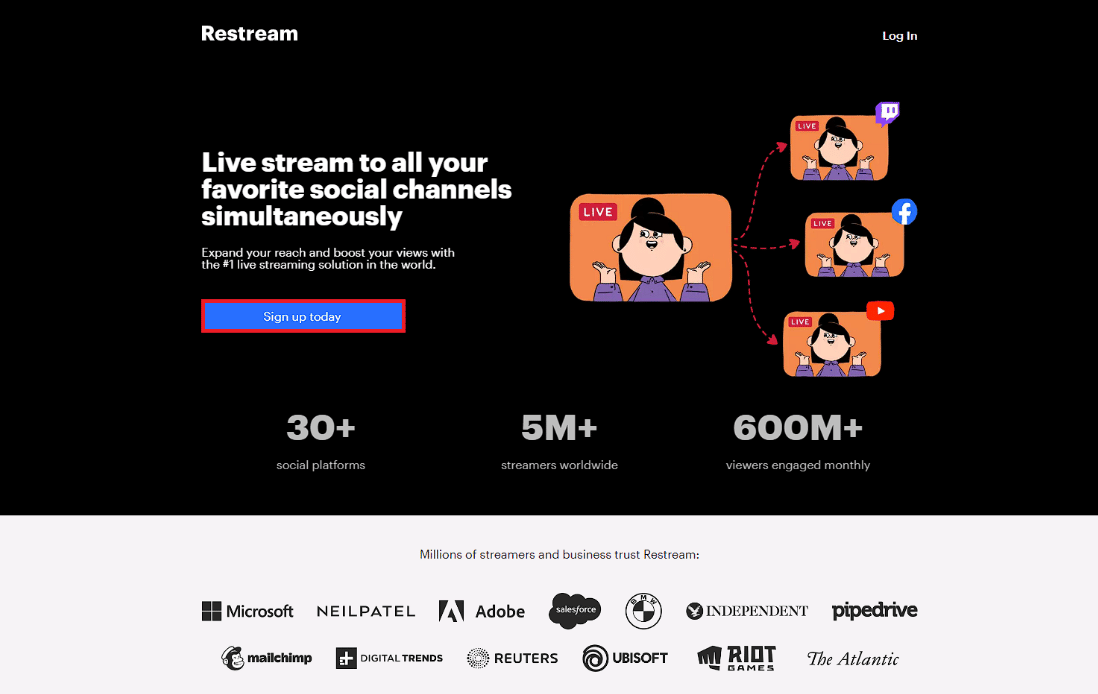
3. Restream 계획을 선택합니다.
참고 : 기본 요금제는 무료로 선택할 수 있으며 다른 요금제는 프리미엄 구독과 함께 제공됩니다.
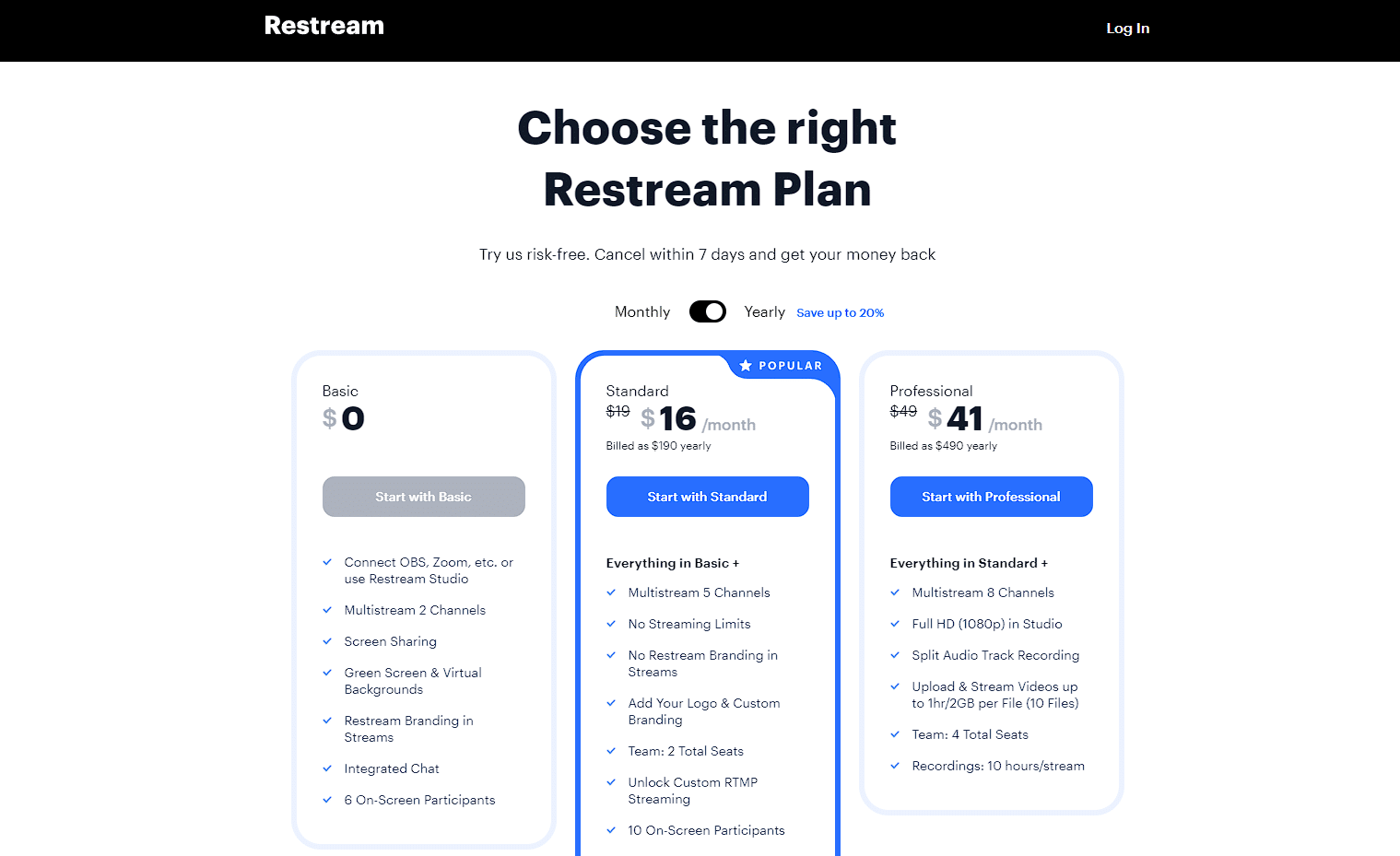
4. 무료 회원가입을 위해 이메일 주소 와 비밀번호를 입력합니다.
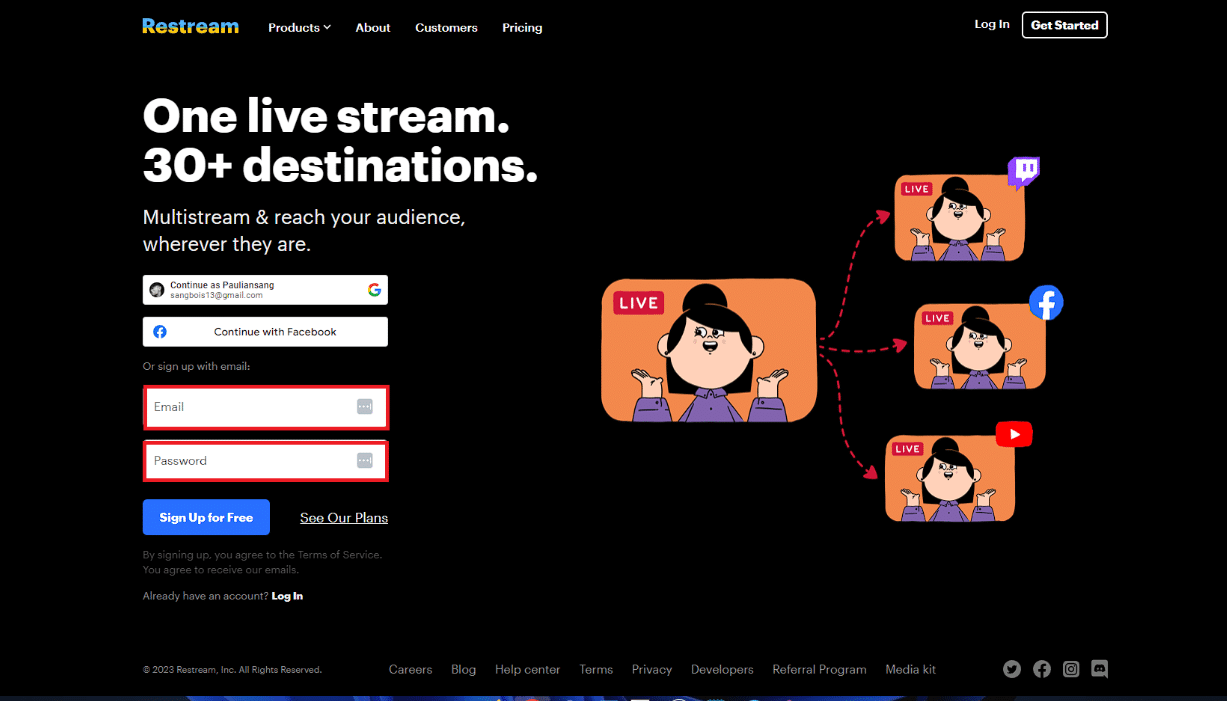
5. 로그인 후 채널 추가 버튼을 클릭합니다.
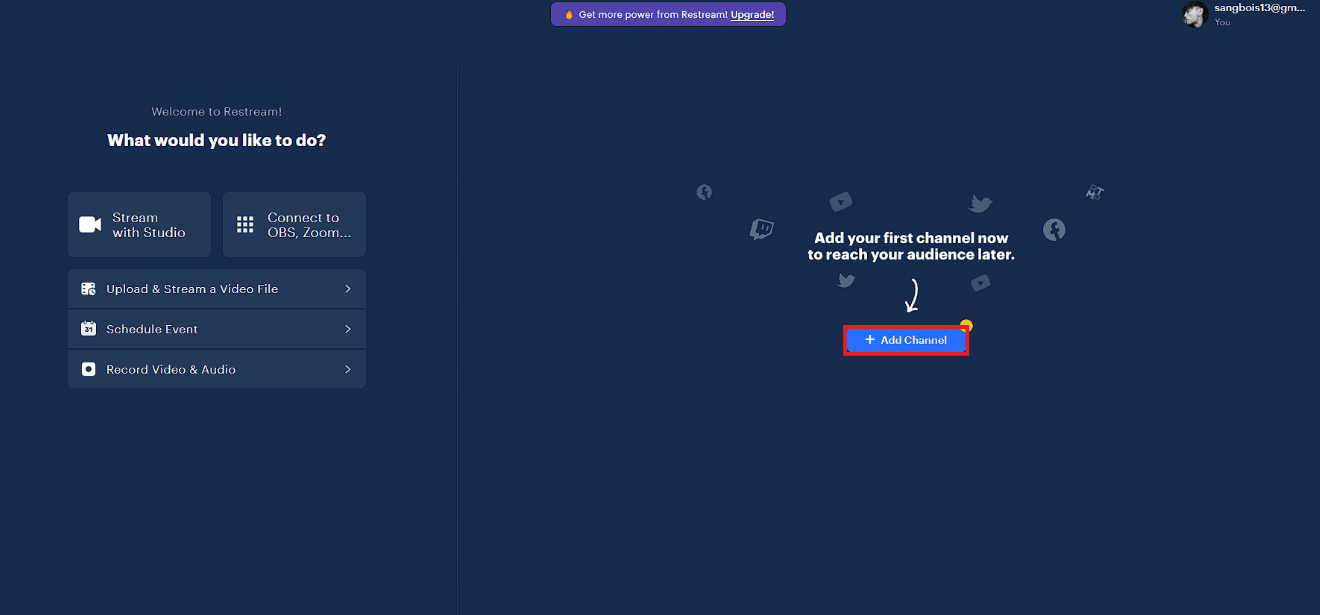
6. 텔레그램 옵션을 클릭합니다.
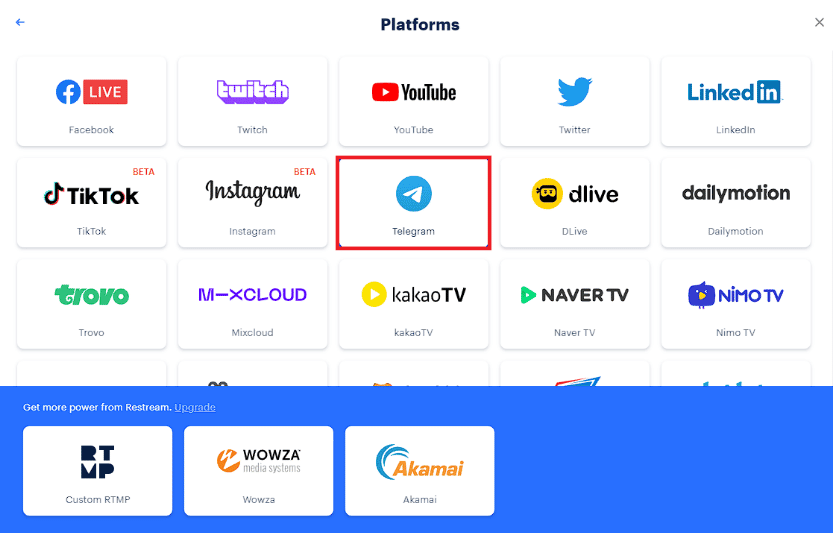
7. Telegram 앱을 열고 라이브 스트림 채널로 이동합니다.
8. 스트림 아이콘을 클릭합니다.

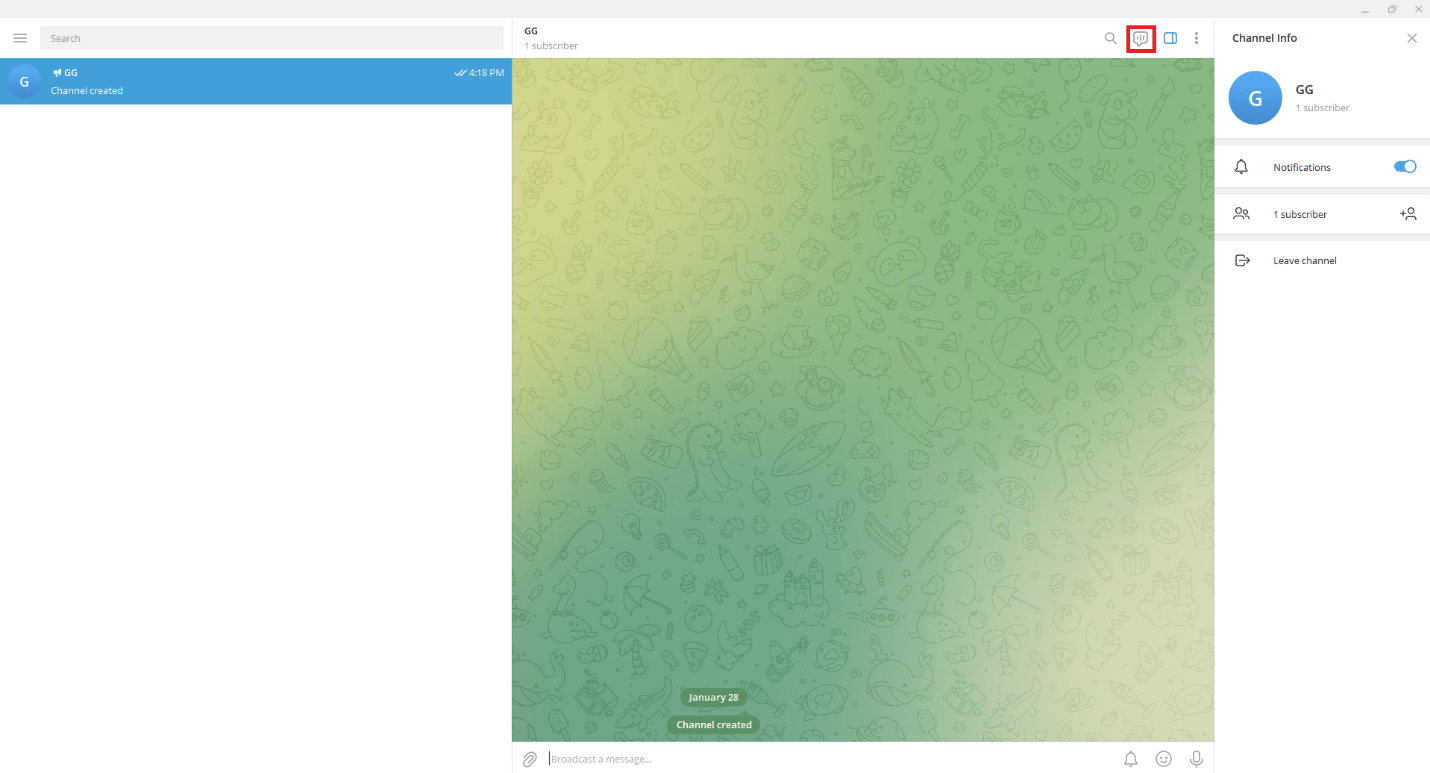
9. Stream 아이콘을 클릭한 후 Stream with… 옵션을 클릭합니다.
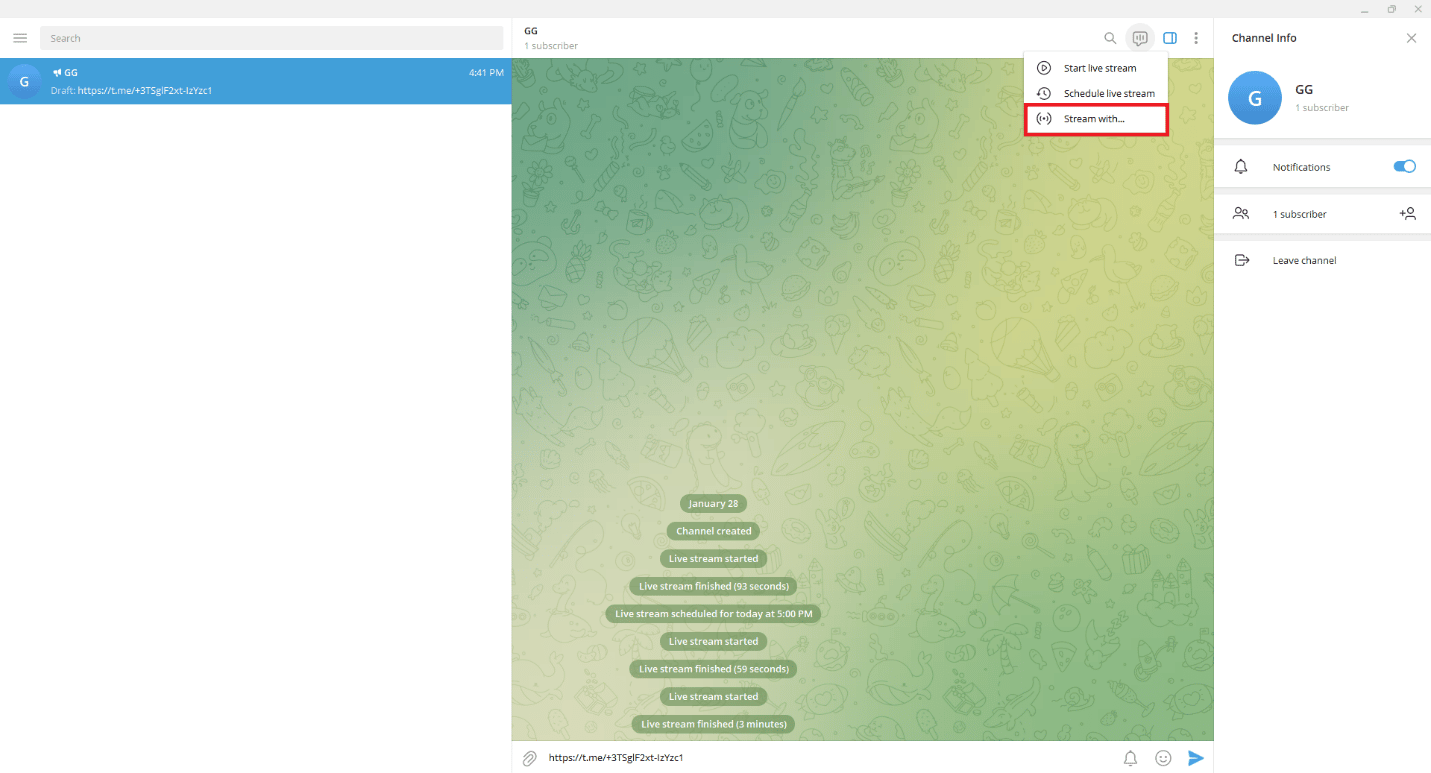
9. 서버 URL 복사를 클릭합니다.
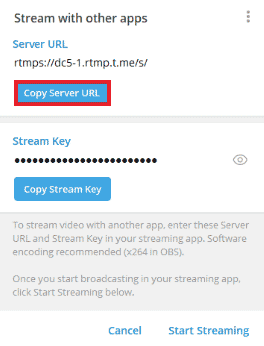
10. 복사한 URL을 Restream RTMP URL 텍스트 필드에 붙여넣습니다.
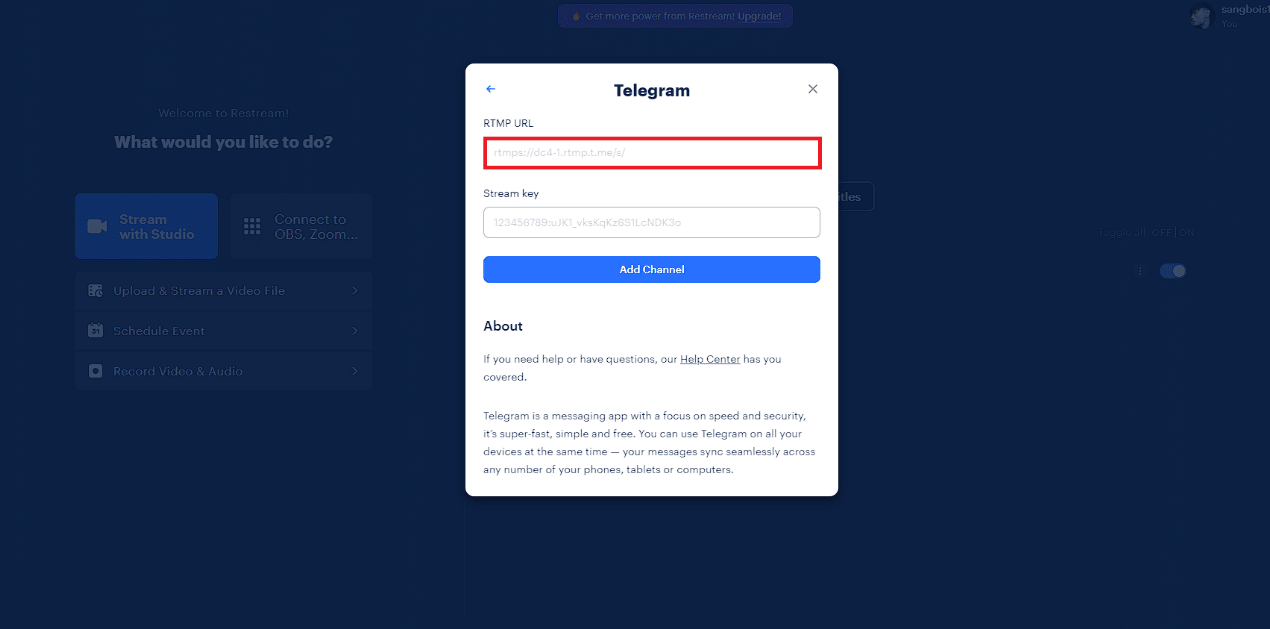
11. 텔레그램 앱으로 돌아가 스트림 키 복사를 클릭합니다.
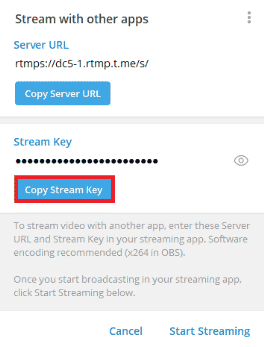
12. Restream Stream 키 텍스트 필드에 붙여넣습니다.
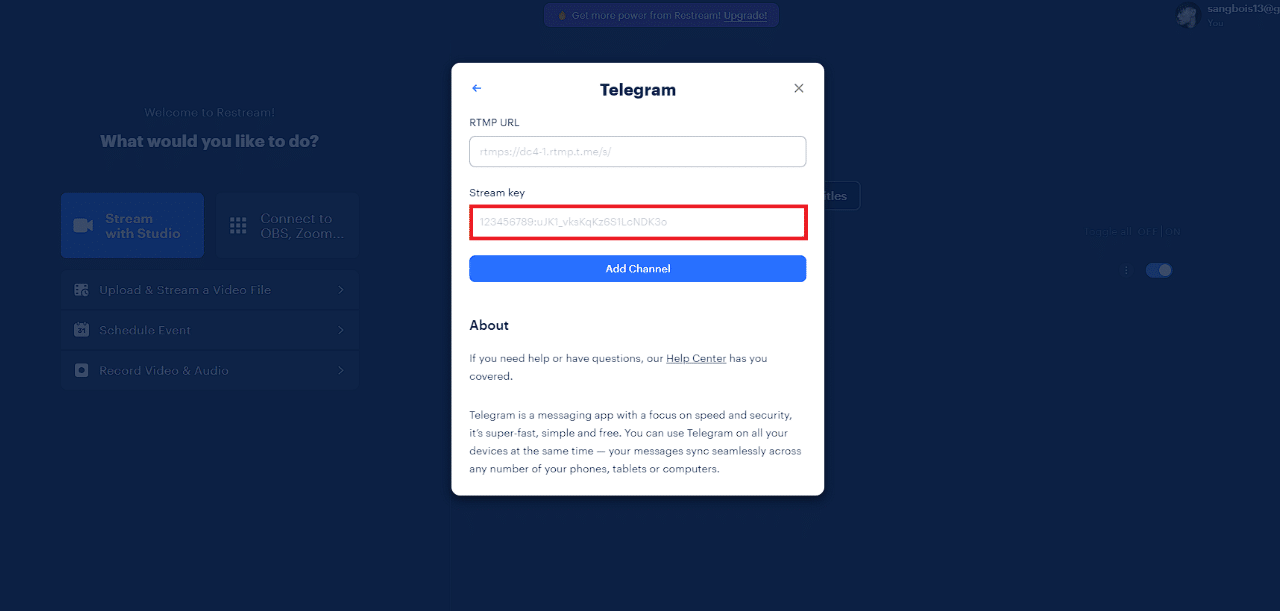
13. 채널 추가를 클릭하고 닫기를 클릭합니다.
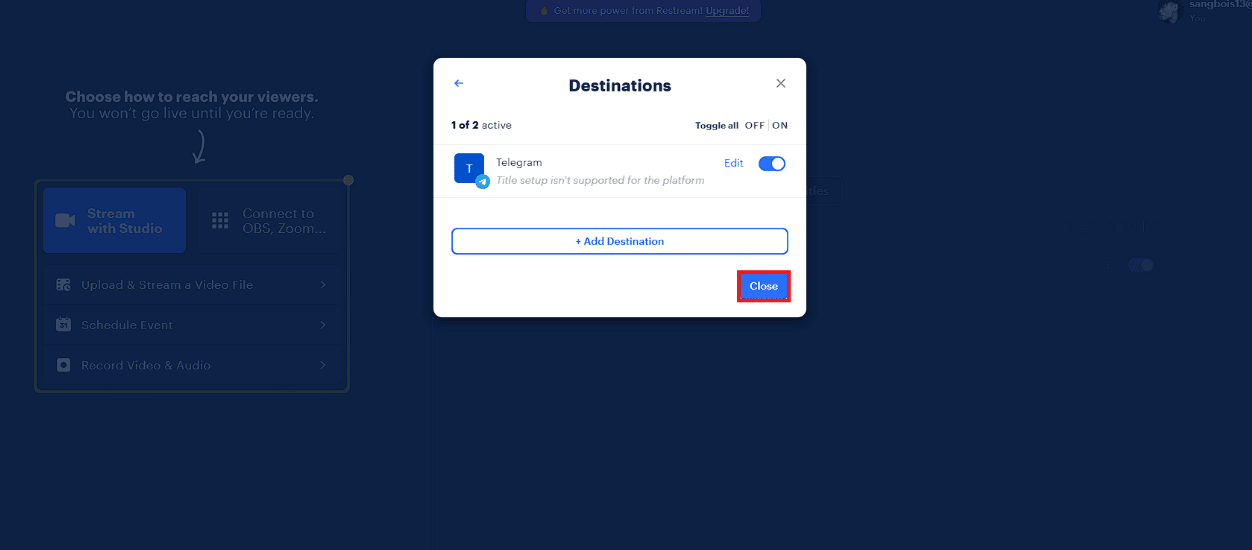
14. Stream with Studio 옵션을 클릭합니다.
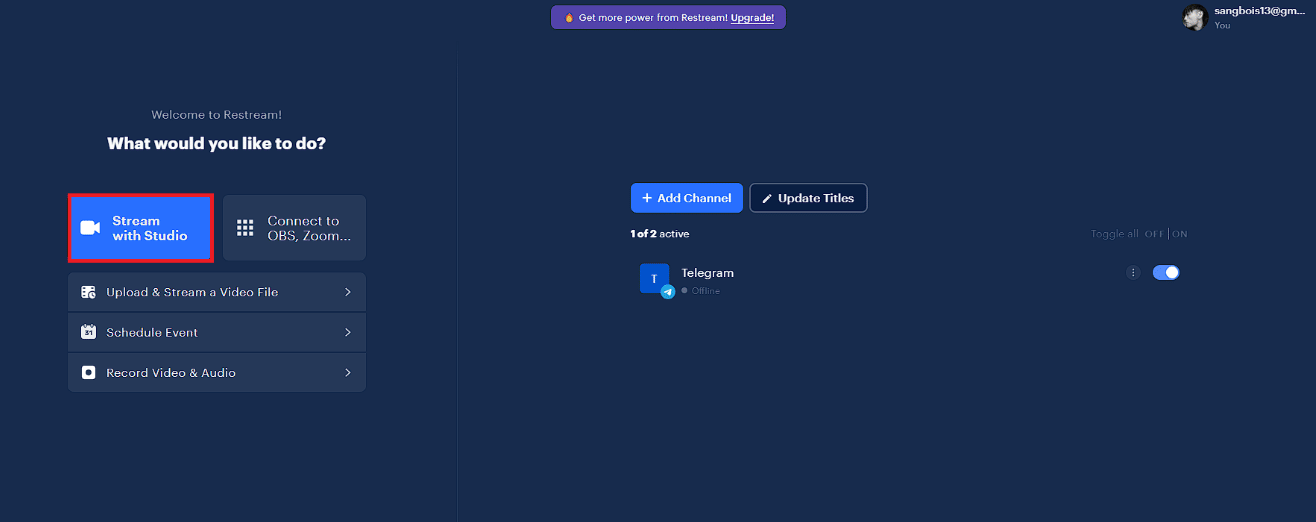
15. 사용자 이름을 입력하고 Studio 입력 옵션을 클릭합니다.
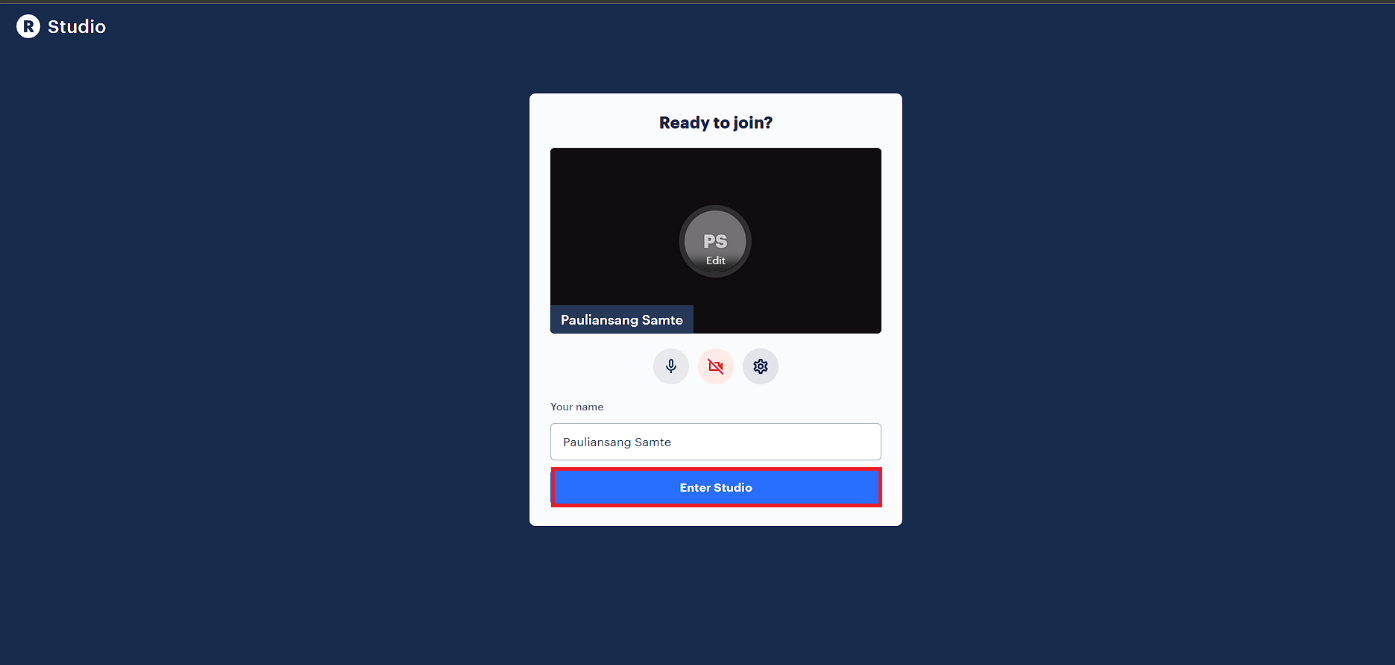
15. 실시간 스트리밍하려면 Go Live 버튼을 클릭합니다.

또한 읽기: Telegram에서 화상 통화를 거는 방법은 무엇입니까?
텔레그램 모바일에서 라이브 스트리밍하는 방법
데스크탑을 사용하여 Telegram에서 생중계하는 방법은 다소 간단하지만 모바일에서도 동일한 작업을 수행할 수 있는 방법이 궁금할 수 있습니다. 마찬가지로 Telegram Mobile 앱을 사용하여 생방송을 진행할 수 있습니다. 아래 단계에 따라 텔레그램 모바일에서 라이브 스트리밍할 수 있습니다.
1. 텔레그램 앱을 열고 텔레그램 채널 로 이동합니다.
2. 채널 채팅 헤더 의 아무 곳이나 누릅니다.
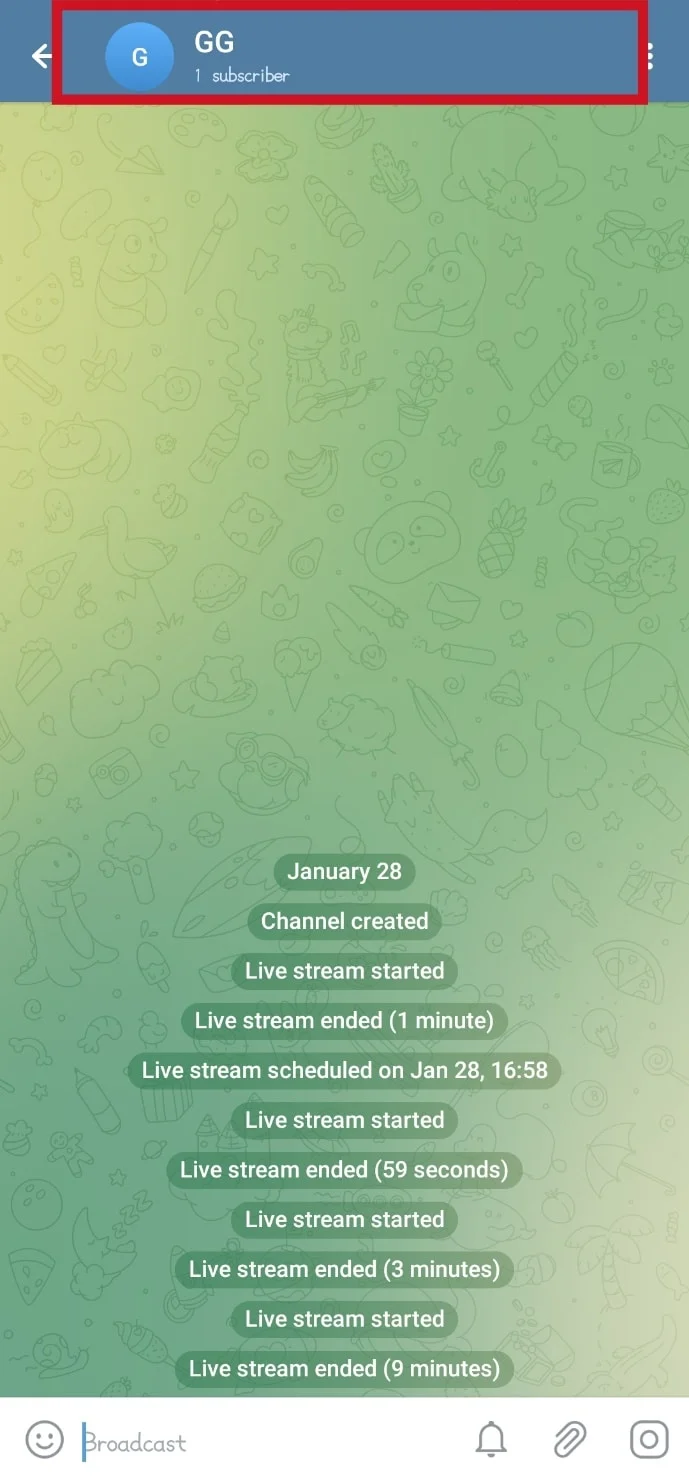
3. 오른쪽 상단 모서리에 있는 점 세 개 아이콘을 누릅니다.
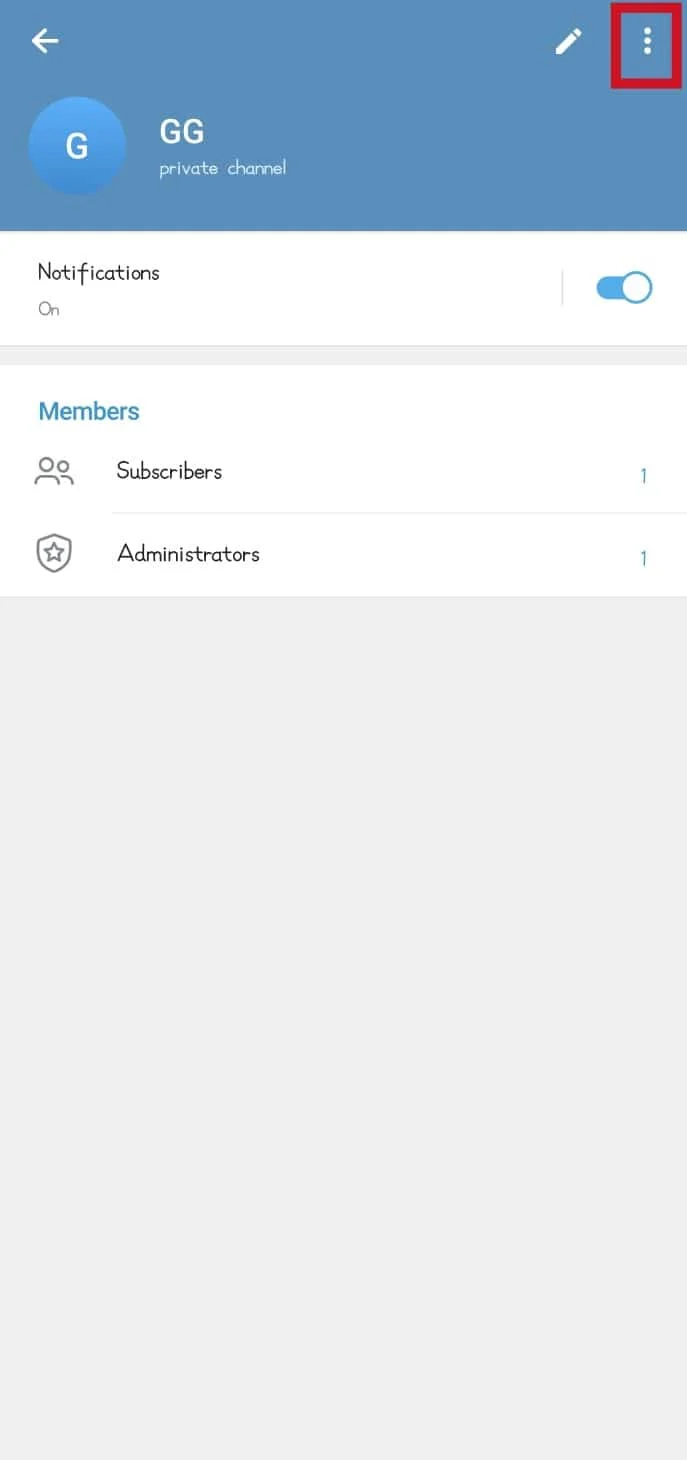
4. 라이브 스트림 시작 옵션을 누릅니다.
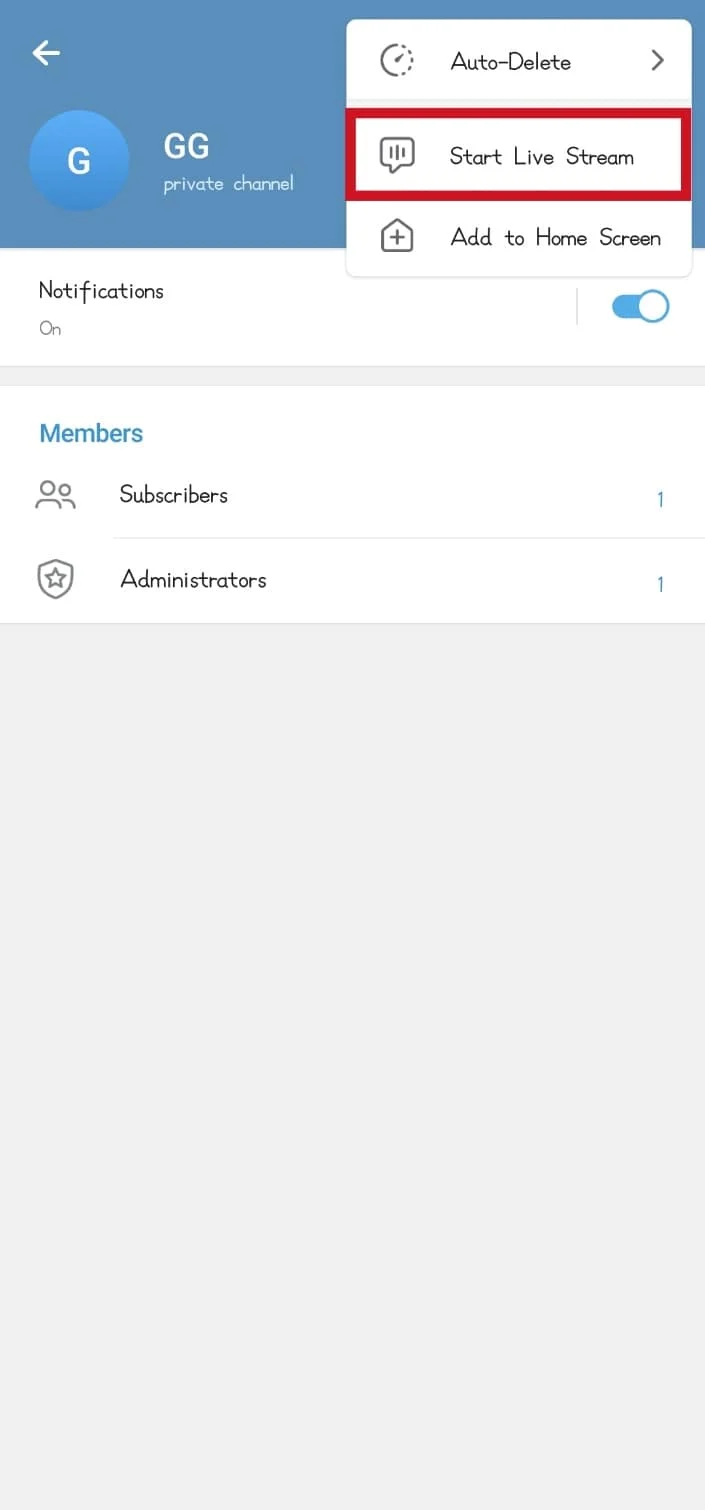
5. 스트리밍을 시작할 채널을 선택하세요.
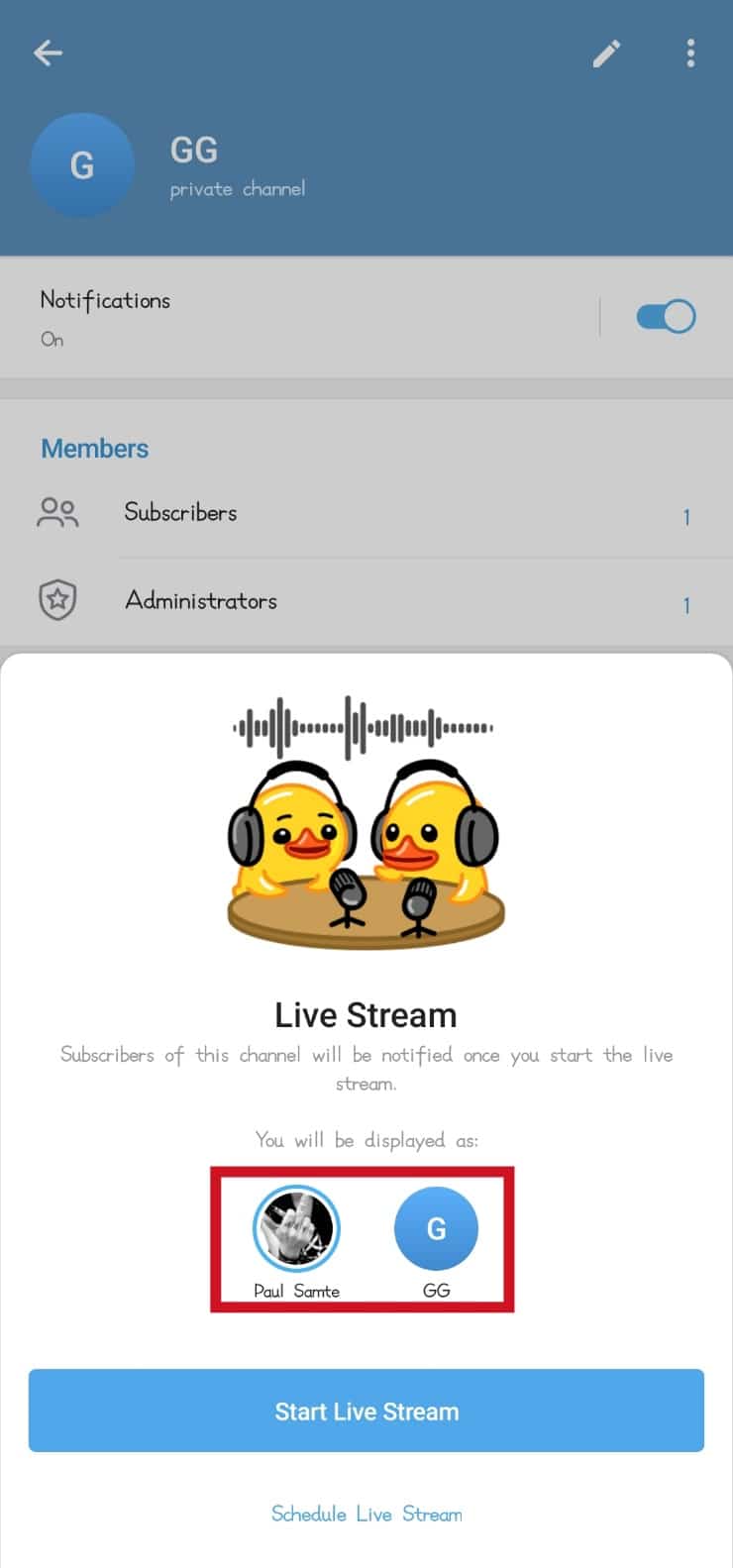
참고 : 라이브 스트림에 비공개 채널 또는 스트림 채널로 나타날 수 있습니다.
6. 라이브 스트림 시작 버튼을 누릅니다.
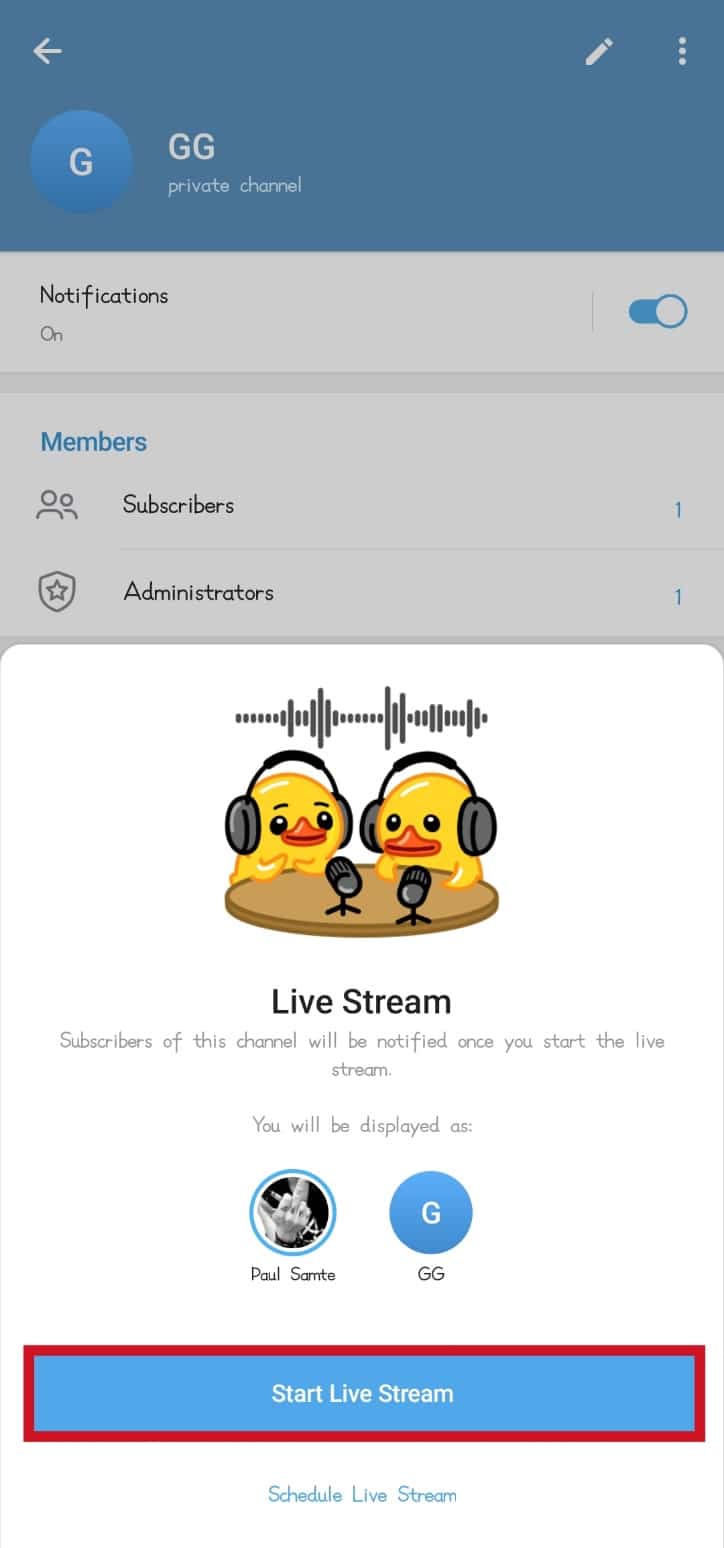
7. 음소거 해제 버튼을 누릅니다.
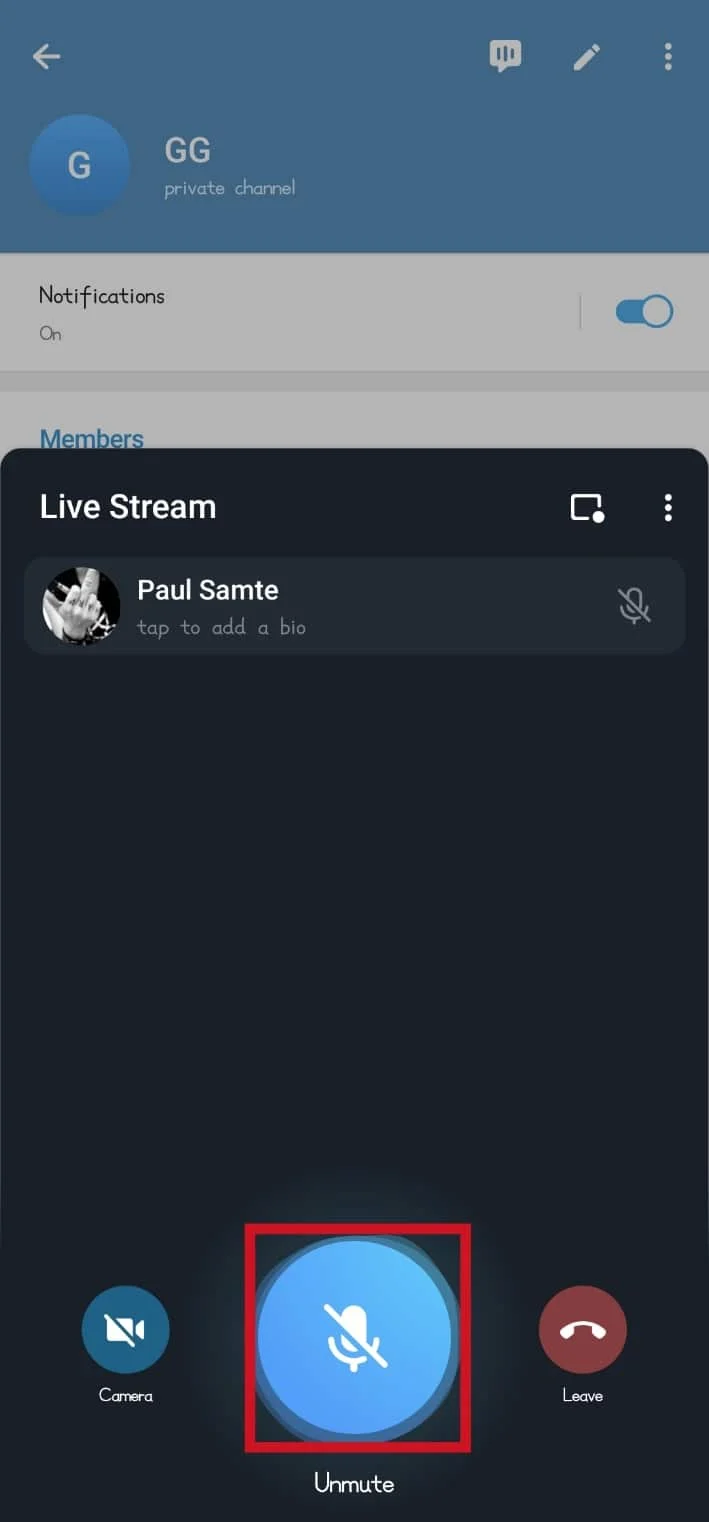
또한 읽기 : Telegram 프로필 사진을 추가, 변경 및 삭제하는 방법
자주 묻는 질문(FAQ)
Q1. 텔레그램에서 라이브 스트리밍이 가능한가요?
답. 예 , Telegram에서 라이브 스트리밍이 가능합니다. 마찬가지로, 채널 구성원은 물론 스트림의 초대 링크가 있는 다른 사람에게 라이브 스트리밍할 수 있습니다.
Q2. 모바일 앱을 사용하여 Telegram에서 라이브 스트리밍할 수 있습니까?
답. 예 , Telegram Mobile 앱을 사용하여 Telegram에서 실시간 스트리밍이 가능합니다. 이 문서의 단계별 가이드에 따라 동일한 작업을 수행할 수 있습니다. 마찬가지로 데스크톱 앱을 사용하는 라이브 스트림은 모바일 앱을 사용하는 것과 유사하게 작동합니다.
Q3. 타사 플랫폼을 사용하여 Telegram 채널에서 라이브 스트리밍할 수 있습니까?
답. 예 , Telegram 채널에서 타사 플랫폼을 사용하여 라이브 스트리밍이 가능합니다. 이것은 더 유연하게 실시간 스트리밍하는 직관적인 방법입니다.
Q4. Telegram 채널에서 라이브 스트리밍하는 데 사용할 수 있는 인기 있는 타사 플랫폼은 무엇입니까?
답 . 채널에서 라이브 스트리밍할 수 있는 인기 있는 타사 플랫폼이 많이 있습니다. 가장 인기 있는 타사 플랫폼에는 Restream, Switcher Studio 등이 있습니다.
Q5. Telegram 라이브 스트림은 다른 라이브 스트림과 어떻게 다른가요?
답 . Telegram 라이브 스트림은 다른 스트리밍 앱과 유사합니다. 그러나 라이브 스트림은 사용자에게 스트림 링크가 있는 누구에게나 스트리밍하거나 채널 회원에게만 스트리밍할 수 있는 기능을 제공합니다.
Q6. Telegram 라이브 스트림의 장점은 무엇입니까?
답 . 스트리밍의 장점은 사용자가 채널 구성원과 실시간으로 소통할 수 있다는 것입니다. 마찬가지로 시청자 또는 청취자와의 참여를 높일 수 있으므로 여러 가지 유용한 목적을 제공합니다. 이 기능의 일부 용도에는 온라인 수업, 회의 등이 포함됩니다.
Q7. Telegram Desktop 앱의 라이브 스트림에서 모바일 앱으로 전환할 수 있습니까?
답. 예 , 데스크톱 앱에서 시작된 라이브 스트림에서 앱의 모바일 버전으로 쉽게 전환할 수 있습니다. 다른 방법으로 Telegram 모바일 앱에서 데스크톱 버전으로 전환할 수도 있습니다.
추천:
- Google 스프레드시트가 저장되지 않는 문제 수정
- 인기 있는 인스타그램 릴 효과 사용 방법
- 최고의 할리우드 힌디어 더빙 영화 텔레그램 채널 링크
- 45개 이상의 최고의 웹 시리즈 텔레그램 채널
이 가이드가 도움이 되었기를 바라며 Telegram에서 라이브로 전환하는 방법 에 대한 단계를 배울 수 있기를 바랍니다. 어떤 방법이 가장 효과가 있었는지 알려주세요. 질문이나 제안 사항이 있으면 아래 의견 섹션에 자유롭게 남겨주세요.
